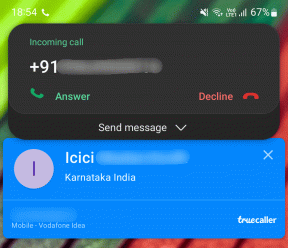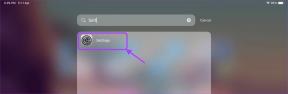IPhoneでメールの送信を取り消す方法
その他 / / April 05, 2023
メールを頻繁に使用する場合、メールの送信を取り消したいという状況に遭遇した可能性が高くなります。 メールを間違った受信者に送信したか、添付ファイルを含めるのを忘れたか、メールに特定のタイプミスがあった可能性があります。 幸いなことに、いくつかの メール クライアント メールを取り消すか、送信を取り消すことができます。もちろん、これには時間制限があります。

ほとんどのメールクライアントにはモバイルアプリがあり、ユーザーは自分のデバイスでメールを簡単に送受信できます。 iPhone を使用している場合、Apple Mail、Gmail、および Outlook アプリでメールの送信を取り消す方法は次のとおりです。
Apple Mail for iPhoneでメールの送信を取り消す方法
iPhone を入手すると、Apple Mail アプリがすでにインストールされています。 Apple Mail アプリを使用すると、Gmail や Outlook などのさまざまなメール アカウントにサインインできます。 ただし、Apple Mail アプリを使用してメールの送信を取り消すには、iPhone が少なくとも iOS 16 で実行されていることを確認する必要があります。 デバイスが iOS 16 以降を実行している場合、Apple Mail を使用してメールの送信を取り消すことができます。
ステップ1: iPhone のホーム画面で、Apple Mail アプリをタップします。

ステップ2: メールを送信するメール アカウントをタップします。

ステップ 3: 画面の右下にある [作成] アイコンをタップします。

ステップ 4: メールの受信者、件名、本文など、メールの詳細を入力します。

ステップ 5: 右上隅にある青い上向き矢印をタップして、メールを送信します。

送信ボタンをタップすると、受信トレイの下部に、送信取り消しメッセージが青色で表示されます。 この送信取り消しボタンは 10 秒間だけ表示されることに注意してください。
ステップ 6: [送信取り消し] メッセージをタップすると、メールが送信されなくなります。

ステップ 7: メールに必要な変更を加えてから、画面の右上にある青い上向きの矢印をクリックして、メールを再度送信します。
10 秒以内に [送信取り消し] ボタンを使用しないと、メールの送信を取り消すことができなくなります。 送信取り消し機能をさらに使用したい場合は、iPhone の設定を更新する必要があります。
Apple Mail for iPhone で取り消し送信の時間間隔を増やす方法
元に戻す送信の時間間隔を長くするには、次のことを行う必要があります。
ステップ1: iPhone のホーム画面で、設定アプリをタップします。

ステップ2: [設定] を下にスクロールし、[メール] オプションをタップします。

ステップ 3: メール設定の一番下までスクロールし、[送信遅延を元に戻す] オプションをタップします。

ステップ 4: 10 秒、20 秒、30 秒からお好みの遅延間隔を選択します。

iPhoneのGmailでメールの送信を取り消す方法
iPhone で主に Gmail アプリを使用してメールを送信している場合は、そこからメールの送信を取り消すこともできます。 その方法は次のとおりです。
ステップ1: iPhone のホーム画面で、Gmail アプリをタップします。

ステップ2: 画面右下の作成ボタンをタップします。

ステップ 3: メールの受信者、件名、本文など、メールの詳細を入力します。
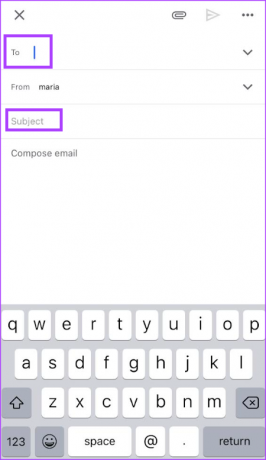
ステップ 4: 画面の右上にある青い右向きの矢印をタップして、メールを送信します。

送信ボタンをタップすると、受信トレイの下部に青色の [元に戻す] ボタンが表示されます。
ステップ 5: [元に戻す] ボタンをタップすると、メールが送信されなくなります。

ステップ 6: メールに必要な変更を加えてから、右上隅にある青い右向きの矢印をクリックして、メールを再度送信します。
Gmail for iPhoneで送信取り消しの時間間隔を増やす方法
Gmail では、ユーザーは送信取り消し機能を使用できる時間間隔を増やすことができます。 利用可能な時間間隔は、5、10、20、および 30 秒です。 ただし、時間間隔を増やすことは、デスクトップ アプリでのみ利用でき、iPhone アプリでは利用できません。
Outlook for iPhone でメールの送信を取り消す
Outlook でメールの送信を取り消すオプションは、モバイル アプリではまだ利用できません。 ただし、ユーザーはデスクトップまたはデスクトップ用の Outlook を利用できます。 Outlook for web の送信取り消しまたは取り消し メール。
時間制限のあるメールの送信を取り消す
iPhone はさまざまなメール アプリをサポートしていますが、メールの送信を取り消す機能を提供するアプリはごくわずかです。 それに応じて、遅延時間を設定して、あらゆる種類の恥ずかしさやエラーから身を守ることができます. 内容がわからない場合は、いつでもメールを後日にスケジュールできます。 の Gmail, 見通し、 と Apple メールアプリ iPhoneでメールを簡単にスケジュールできます。
最終更新日: 2023 年 1 月 24 日
上記の記事には、Guiding Tech のサポートに役立つアフィリエイト リンクが含まれている場合があります。 ただし、編集の完全性には影響しません。 コンテンツは偏りがなく、本物のままです。